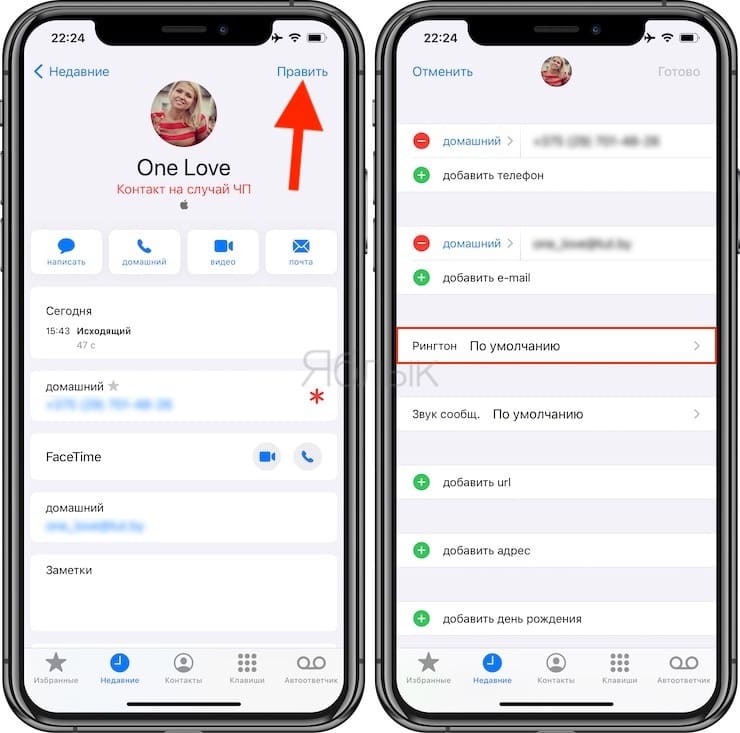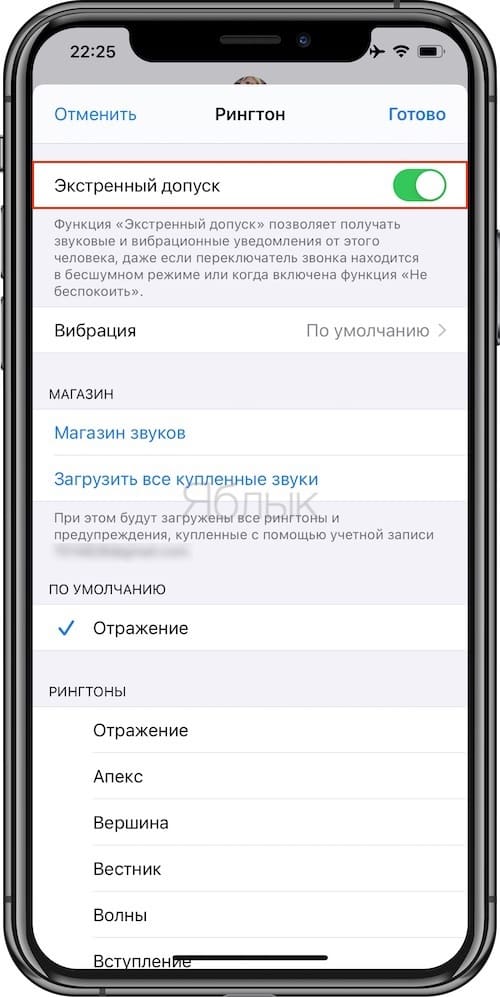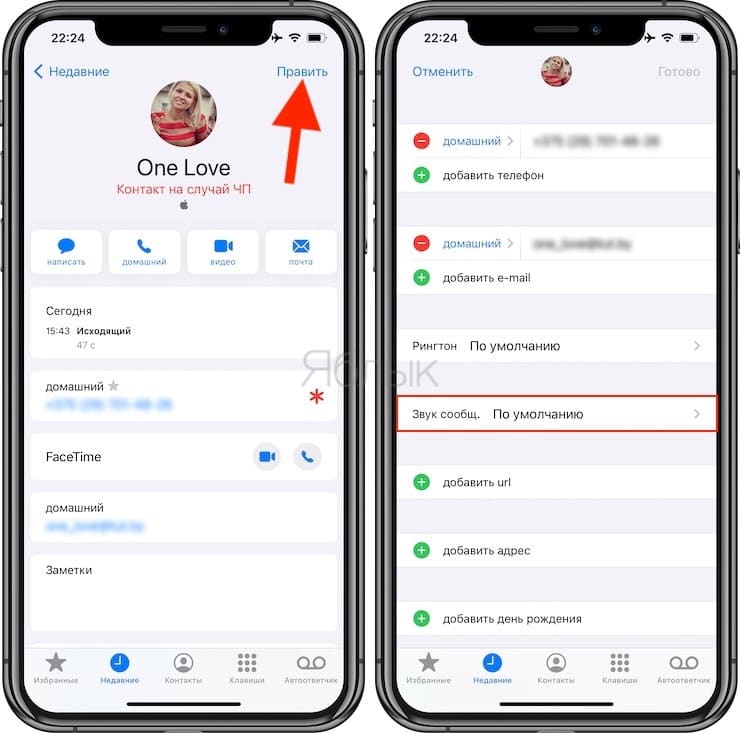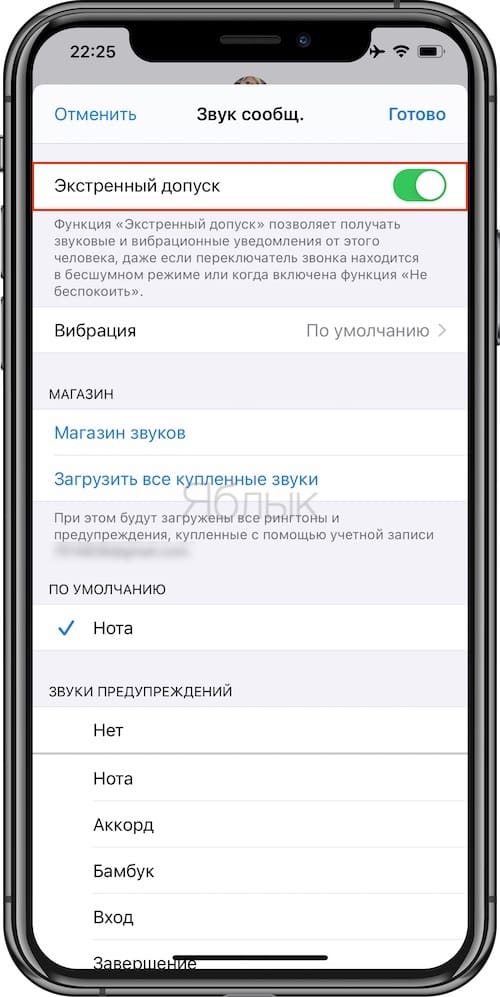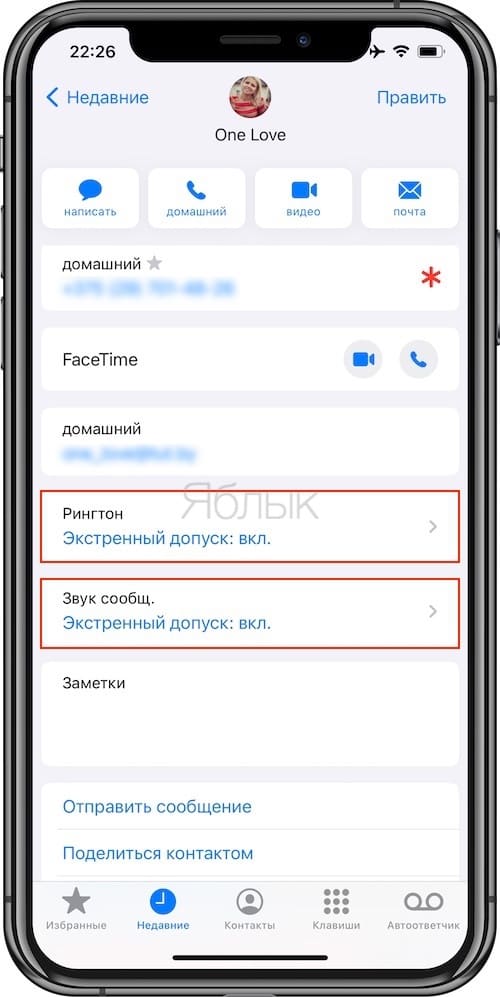- Режим «Не беспокоить» и как его отключить
- Что собой представляет режим «Не беспокоить» на iPhone
- Для чего нужна функция
- Как настроить режим «Не беспокоить»
- Как отключить функцию на iPhone
- Использование режима «Не беспокоить» на iPhone, iPad и iPod touch
- Включение режима «Не беспокоить» в iOS 15 и iPadOS 15
- Включение режима «Не беспокоить» в iOS 14 и более ранних версий, а также в iPadOS 14
- Изменение настроек режима «Не беспокоить»
- Режим «Не беспокоить» не снимается на iPhone — что делать
- Режим «Не беспокоить» не снимается на iPhone — что делать
- Настраиваем режим Не беспокоить на нашем iPhone
- Как отключить режим «Не беспокоить» для определенного контакта на iPhone
- Как отключить режим «Не беспокоить» для звонков от определенного контакта на Айфоне
- Как отключить режим «Не беспокоить» для SMS и iMessage от определенного контакта на Айфоне
Режим «Не беспокоить» и как его отключить
Режим «Не беспокоить» не самая раскрученная функция айфона, но она может оказаться крайне полезной, если вы за рулем, предстоит важная встреча или вы хотите провести время в тишине. Из этой статьи вы узнаете, как пользоваться, настраивать и, при необходимости, отключить на айфоне функцию не беспокоить.
Что собой представляет режим «Не беспокоить» на iPhone
Когда эта опция включена на вашем смартфоне, все входящие звонки, смс и уведомления из приложений не будут отображаться на экране. Человек, который вам позвонит, услышит короткие гудки. После выключения режима «Не беспокоить», вам придут оповещения обо всех пропущенных вызовах.
Примечание: эта функция также автоматически включается, если вы активируете режим сна в приложении будильник.
Для чего нужна функция
Этой опцией удобно пользоваться на рабочих встречах, за рулем или просто когда вы проводите время с близкими и не хотите отвлекаться. Не волнуйтесь, если забыли отключить режим не беспокоить в айфоне: это произойдёт автоматически по прошествии заданного времени или когда вы поменяете геопозицию.
Как настроить режим «Не беспокоить»
В этой сложной опции есть множество дополнительных настроек, которые позволят кастомизировать её работу под себя. Разберем подробнее все дополнительные возможности этого режима.
Чтобы активировать режим «Не беспокоить»:
- Смахните экран вверх: вы окажитесь в пункте управления;
- Активируйте функцию нажатием на иконку с полумесяцем;
- Удерживайте эту иконку, чтобы перейти в настройки: вы сможете указать время, в течение которого до вас не будут доходить входящие звонки. Доступны два варианта – один час и до завтрашнего утра или сегодняшнего вечера в зависимости от времени суток;
- Также можно выбрать вариант «До моего ухода из геопозиции», тогда телефон самостоятельно выйдет из тихого режима, как только вы покинете место, где его активировали;
- Для более подробных настроек выберите строчку «Расписание».
На экран с детальной конфигурацией режима можно попасть через настройки айфона.
- Запланировано. Активируйте опцию и назначьте промежуток времени, в которой телефон самостоятельно уйдет в тихий режим. Здесь же можно включить затемнение экрана блокировки на указанное время.
- Тишина. Вариант «Всегда» заглушает все входящие вызовы и уведомления вне зависимости от того, заблокирован смартфон или нет. Если выбрать вторую строчку, то входящие звонки станут доступны, когда телефон разблокирован.
- Телефон. Здесь вы можете назначить контакты, от которых вы будете получать входящие звонки даже в режиме «Не беспокоить». Это могут быть все абоненты, избранные из вашей записной книжки или группа контактов, которую вы выберите. По умолчанию эта функция блокирует звонки ото всех.
- Повторный вызов. Настройка на тот случай, если вам звонят по важному делу: если за три минуты звонок от абонента повторится, то iPhone не будет его заглушать.
- Не беспокоить водителя. Опция разработана для тех, кто за рулем. Её можно активировать вручную, когда садитесь в машину или настроить один из дополнительных режимов. Вариант «Автоматически» поставит ваш телефон на «Не беспокоить», как только заметит, что вы едете (обнаружение движения по GPS). Также можно настроить активацию функции после подключения к Bluetooth машины или системе CarPlay.
- Автоответчик. Если вы используете эту настройку, то все, кто позвонил на ваш телефон, пока он находился в режиме «Не беспокоить», получат сообщение. Вы можете выбрать, кто из контактов получит сообщение в случае звонка (никто, те кто звонил недавно, избранные или все), а также сочинить текст для этого сообщения.
Как отключить функцию на iPhone
Зайдите в пункт управления (смахните экран вверх с самого низа) и повторно нажмите на иконку с полумесяцем, чтобы выключить опцию.
Есть второй, более сложный, вариант того, как отключить «Не беспокоить» на iPhone:
- Зайдите в «Настройки» -> «Не беспокоить»;
- Поставьте самую верхнюю кнопку на странице в режим «выкл».
Источник
Использование режима «Не беспокоить» на iPhone, iPad и iPod touch
Функция «Фокусирование» в iOS 15 и iPadOS 15 позволяет отключать звуковые сигналы для вызовов, оповещений и уведомлений на заблокированном устройстве с помощью режима «Не беспокоить». Можно также запланировать время использования этого режима и выбрать абонентов, вызовы которых разрешено принимать.
При включении режима «Не беспокоить» в строке состояния и на экране блокировки отображается значок полумесяца . Чтобы включить режим «Не беспокоить», выполните указанные ниже действия для используемой версии программного обеспечения.
Не знаете, какая у вас версия iOS или iPadOS? Выберите «Настройки» > «Основные» > «Об этом устройстве» и ознакомьтесь с информацией в разделе «Версия ПО».
Включение режима «Не беспокоить» в iOS 15 и iPadOS 15
- Перейдите в меню «Настройки» и нажмите «Фокусирование».
- Нажмите «Не беспокоить».
- Настройте параметры уведомлений по своему усмотрению.
Чтобы включить режим «Не беспокоить» в Пункте управления, выполните следующие действия.
- Откройте Пункт управления на устройстве iPhone или iPod touch либо iPad.
- Нажмите «Фокусирование», а затем — «Не беспокоить».
Включение режима «Не беспокоить» в iOS 14 и более ранних версий, а также в iPadOS 14
- Выберите «Настройки» > «Не беспокоить».
- Включите режим «Не беспокоить» вручную или настройте расписание.
Чтобы включить режим «Не беспокоить» в Пункте управления, выполните следующие действия.
- Откройте Пункт управления на устройстве iPhone или iPod touch либо iPad.
- Коснитесь значка полумесяца или нажмите и удерживайте значок полумесяца для включения режима на определенный период времени.
Изменение настроек режима «Не беспокоить»
Если вам нужно сосредоточиться и требуется, чтобы вас не беспокоили в определенное время, можно настроить расписание и изменить другие функции режима «Не беспокоить». На устройствах с iOS 15 и iPadOS 15 выполните следующие действия.
- Выберите «Настройки» > «Фокусирование».
- Нажмите «Не беспокоить».
- Выберите настройки для параметров «Разрешенные уведомления», «Статус фокусирования», «Смарт-активация» и т. д.
На устройствах с iOS 14 и более ранних версий либо iPadOS 14 выполните следующие действия.
- Выберите «Настройки» > «Не беспокоить».
- Включите функцию «Запланировано» и настройте расписание.
- Выберите один из вариантов получения оповещений, вызовов и уведомлений.
- «Тишина»: отключение звуковых сигналов для всех звонков и уведомлений всегда или только когда устройство заблокировано.
- «Допуск вызовов»: разрешение приема вызовов от всех, ни от кого, от избранных контактов или от определенных групп контактов, хранящихся на устройстве или в iCloud.
- «Повторные вызовы»: если кто-либо позвонит повторно в течение трех минут, звуковой сигнал такого вызова не будет заглушен.
Источник
Режим «Не беспокоить» не снимается на iPhone — что делать
У пользователей iPhone, чаще всего в случае перехода на одну из версий iOS 10, нередко проявляется одна неприятная ошибка. Режим «Не беспокоить», по факту являясь выключенным, по-прежнему продолжает игнорировать входящие вызовы в то время, когда экран iPhone заблокирован. В этой инструкции рассказываем о том, как исправить проблему.
Режим «Не беспокоить» не снимается на iPhone — что делать
Шаг 1. Перейдите в меню «Настройки» → «Основные».
Шаг 2. Выберите раздел «Сброс».
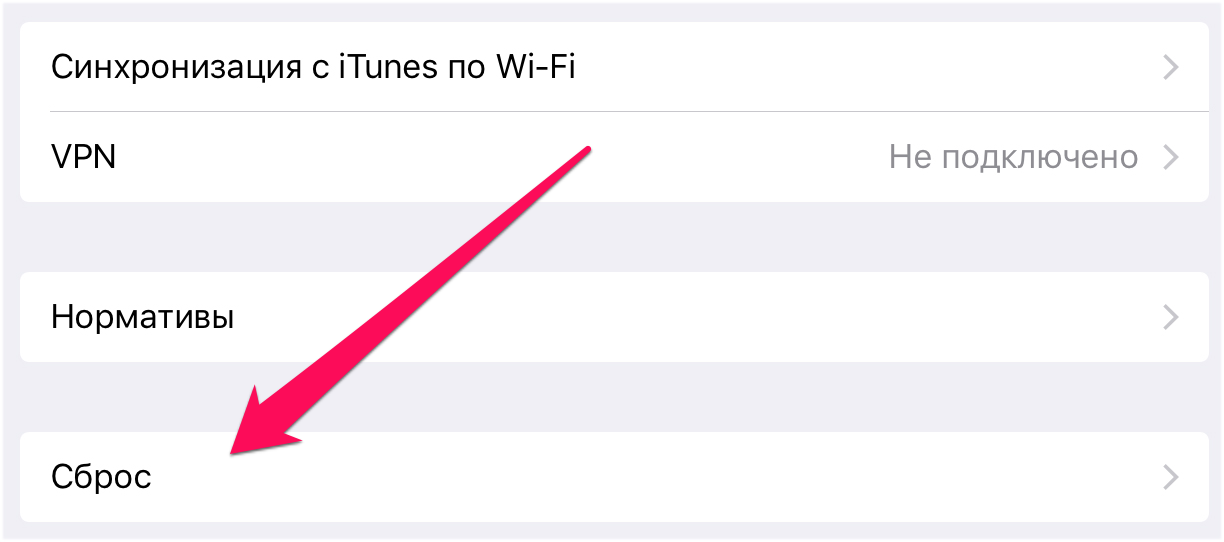
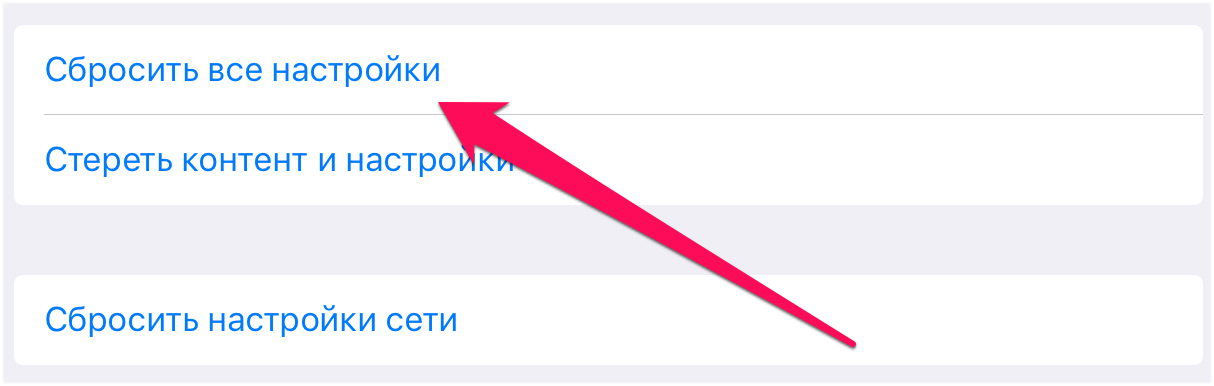
Шаг 4. Подтвердите сброс.
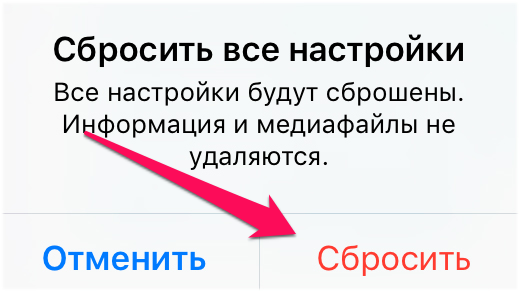
Источник
Настраиваем режим Не беспокоить на нашем iPhone
Наверное, многие сталкивались с тем, что Вам ночью названивают люди, а порой и совсем незнакомые. Очевидно, так можно испортить сон не только Вам, но и всей Вашей семье.
Это совсем не дело, но Apple предусмотрели в iPhone замечательную функцию «Не беспокоить», которая достаточно гибко настраивается.
Включать его можно самим, или же по расписанию. Второй вариант очень удобен. Рассмотрим его подробнее.
Режим включается в Настройках – Не беспокоить, или через центр быстрого доступа, вызываемый свайпом снизу вверх.
Какие варианты у нас есть.
1) Запланировано, здесь указываем время с и до. Например, у меня включено с 10 вечера до 7 утра.
2) Допуск вызовов – штука очень полезная, не важно сплю я или нет, если мне звонят очень близкие родственники или друзья, и делают это в позднее время, очевидно на такие звонки лучше ответить. Есть варианты выбора – от всех, ни от кого, от Избранных или от всех контактов в записной книге. У меня включен от Избранных, то есть только очень узкий круг людей может дозвониться до меня ночью и посметь меня разбудить.
3) Повторные вызовы – это если вам названивают несколько раз, то такие звонки начнут проходить. Честно скажу, на практике, люди названивают минимум по два раза, если не дозвонились с первого, и эта функция для меня бесполезна. У меня она выключена.
4) Тишина – тоже интересный режим, всегда – означает, если он действует, то действует. И второй вариант, пока iPhone заблокирован. Это значит, если вы сидите и что-то делаете на телефоне, то подразумевается, что Вы не спите, и Вам можно дозвониться. У меня включено – пока iPhone заблокирован. Но более разумно его оставить всегда.
Когда включен режим Не беспокоить, у Вас на телефоне появится значок Луны.
Напоследок, хочу заметить, что этот режим действительно крайне удобен. Есть только одно но, если Вы ждете, например, доставку пиццы вечером или важного звонка с неизвестных номеров, то не забудьте выключить предварительно этот режим, а то пиццу Вам могут и не доставить. Проверено на себе )). Когда поднимаешь телефон с фразой «Ну где они есть», а на телефоне 15 пропущенных звонков пол часа назад.
Присоединяйтесь к нам в ВК, Instagram, Одноклассники, Twitter, чтобы быть в курсе последних новостей из мира Apple и нашей компании.
Источник
Как отключить режим «Не беспокоить» для определенного контакта на iPhone
Владельцам iOS-устройств хорошо известен режим «Не беспокоить», позволяющий избежать звонков и сообщений в неподходящее время (например, ночью). Функция, присутствующая в iOS начиная с шестой версии, автоматически отправляет гаджет в «тихий» режим и выводит из него в указанное пользователем время.
Правда, в таком случае есть риск пропустить важный звонок или сообщение. Поэтому начиная с iOS 10 купертиновцы реализовали возможность отключать функцию «Не беспокоить» для определенного контакта, без необходимости добавлять абонента в Избранное.
Теперь для каждого абонента в списке контактов предусмотрен специальный переключатель Экстренный допуск. Если его активировать, смартфон будет оповещать о звонке или сообщении от этого человека как обычно даже при включенном режиме «Не беспокоить».
«Экстренный допуск» позволяет получать звуковые и вибрационные уведомления от этого человека, даже когда включена функция «Не беспокоить».
Как отключить режим «Не беспокоить» для звонков от определенного контакта на Айфоне
1. Откройте приложение Телефон или Контакты.
2. Выберите нужную запись (т.е. контакт человека, который должен иметь к вам доступ даже при включенном режиме Не беспокоить).
3. Нажмите Править в правом верхнем углу экрана.
4. Сделайте тап по разделу Рингтон.
5. Активируйте опцию Экстренный допуск.
6. Нажмите Готово.
Для SMS и сообщений iMessage эту настройку необходимо активировать отдельно.
Как отключить режим «Не беспокоить» для SMS и iMessage от определенного контакта на Айфоне
1. Откройте стандартное iOS-приложение Контакты или Телефон.
2. Выберите нужную запись.
3. Нажмите Править в правом верхнем углу экрана.
4. Сделайте тап по разделу Звук сообщ.
5. Установите переключатель напротив надписи Экстренный допуск в положение Включено.
6. Нажимаем Готово.
Теперь во вкладке редактируемого контакта появилась запись о том, что для него включен особый режим Экстренный допуск.
Готово! Теперь вам больше не нужно добавлять контакты в Избранное или создавать под них специальную группу, чтобы не пропустить ни один звонок или текстовое сообщение из-за режима Не беспокоить – Экстренный допуск сделает ту же работу проще и удобнее.
Источник